Microsoft Azure AD Connect’i bir sunucudan başka bir sunucuya taşımak, belirli bir dizi adımı takip etmeyi gerektiren bir işlemdir.
İşte bu taşıma işlemini adım adım nasıl gerçekleştireceğinizi anlatan bir kılavuz:
Önemli Not:
Microsoft Azure AD Connect’i taşırken dikkatli olmalısınız. Herhangi bir hata veri kaybına veya kullanıcılarınıza erişim kaybına neden olabilir. Bu nedenle işlemi dikkatli bir şekilde planlamalı ve uygulamalısınız.
Adım 1: Yedekleme
Microsoft Azure AD Connect sunucusundaki mevcut yapılandırmayı ve ayarları yedekleyin. Bu, herhangi bir aksilik durumunda eski yapılandırmayı geri yüklemenizi sağlar.
Microsoft Azure AD Connect’i Yönetici olarak çalıştırın. Task kısmından View or Export Current Configuration‘a tıklayın.
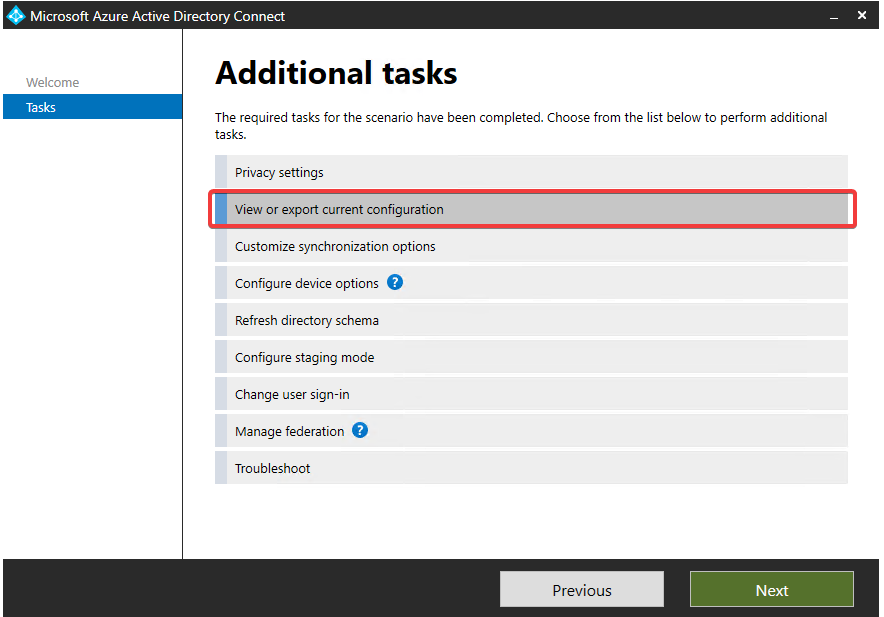
Export Settings’e tıklayıp, kaydetmek istediğiniz location’u seçin ve kaydedin.
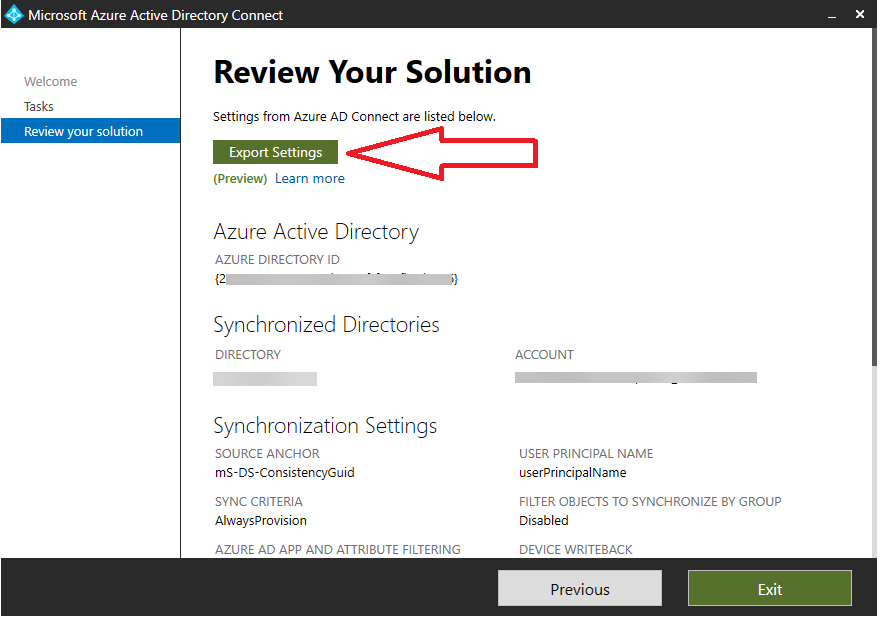
Elinizde şu şekilde bir JSON dosyası olması gerekmektedir.

Adım 3: Senkronizasyonu Durdurma
Eski Microsoft Azure AD Connect sunucusundaki senkronizasyon işlemini durdurun. Bu, veri değişikliklerinin yeni sunucuya taşınması sırasında tutarlılığı sağlar. Senkronizasyon işlemini durdurmak için PowerShell’i açın.
Connect-MsolService
Connect-Set-MsolDirSyncEnabled -EnableDirSync $false
Servisin durduğundan emin olmak için, Connect-(Get-MSOLCompanyInformation).DirectorySynchronizationEnabledkomutu ile çağırın. False değeri dönüyorsa, servis durmuş demektir.
Adım 2: Yeni Sunucuyu Hazırlama
Yeni sunucuyu kurun ve Microsoft Azure AD Connect’i yeni sunucuya yükleyin. Azure AD Connect’in en son sürümünü indirdiğinizden emin olun.
Install wizard’ı çalıştırın. Customize seçeneği ile ilerleyin.
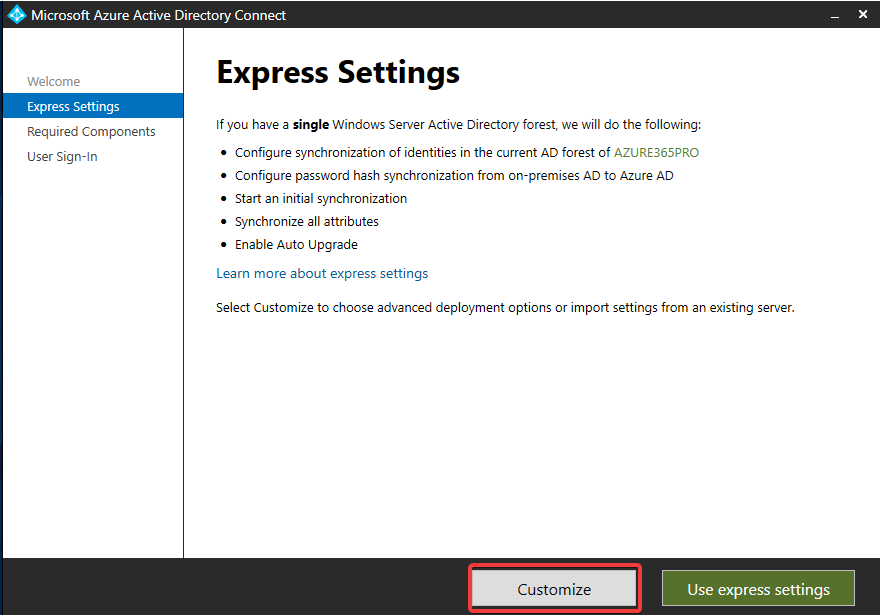
Import synchronization settings seçeneğini işaretleyip, export config dosyasını import edin.
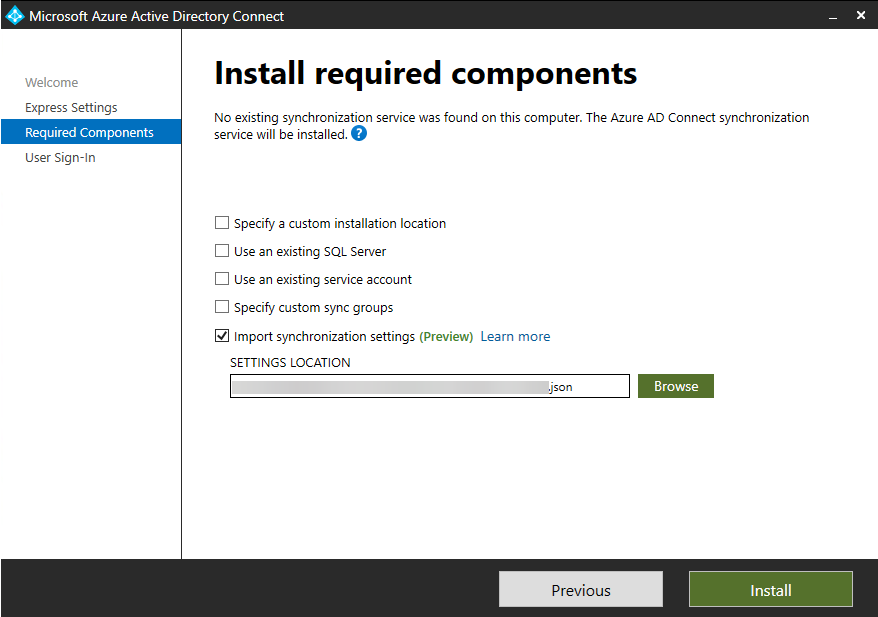
Password Hash Synchronization seçeneğini işaretleyin.
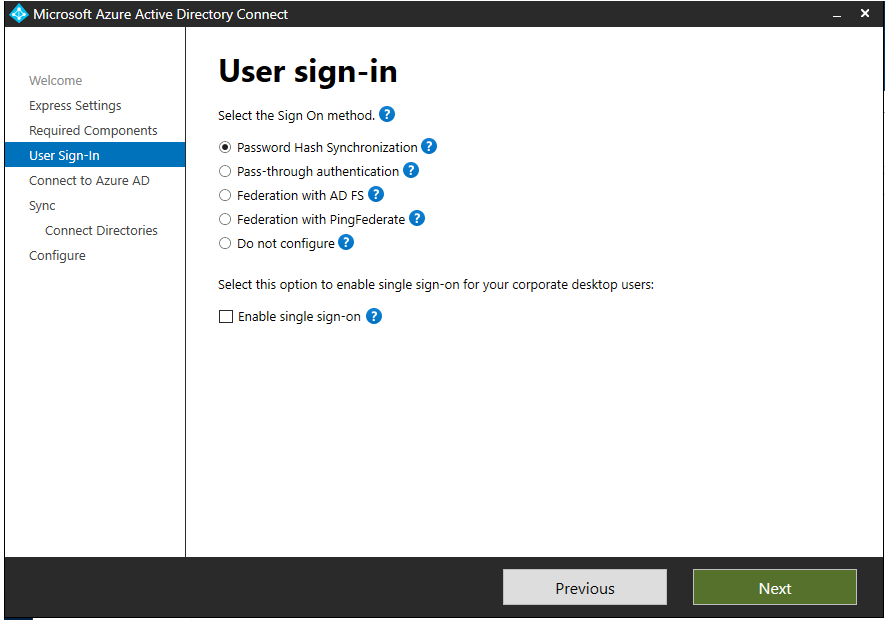
Enterprise Admin ve Global Admin yetkisi olan bir hesabın bilgilerini girin.
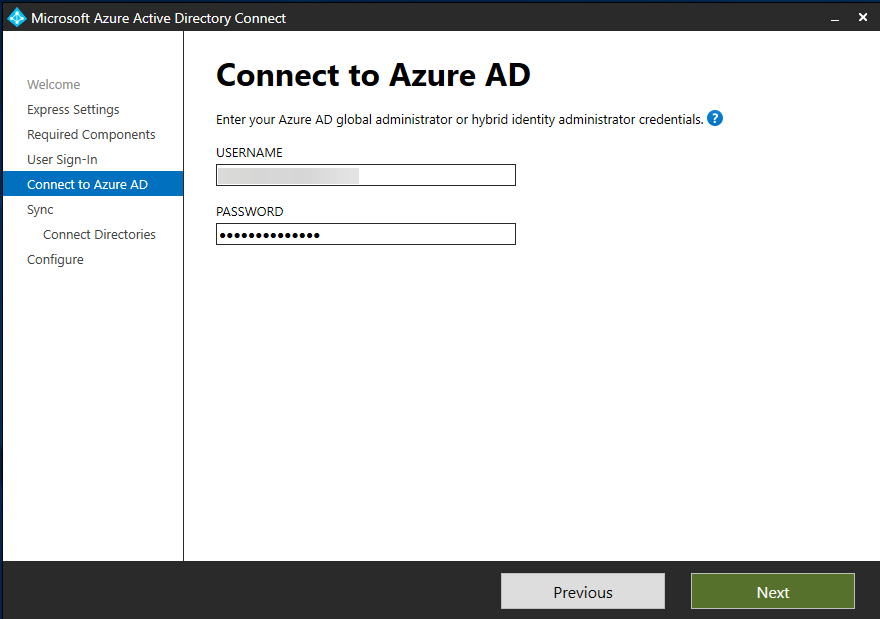
Enterprise Admin ve Global Admin yetkisi olan bir hesabın bilgilerini girin.
Bu aşamada sync için yeni bir Active Directory hesabı(MSOL) oluşturulacak.
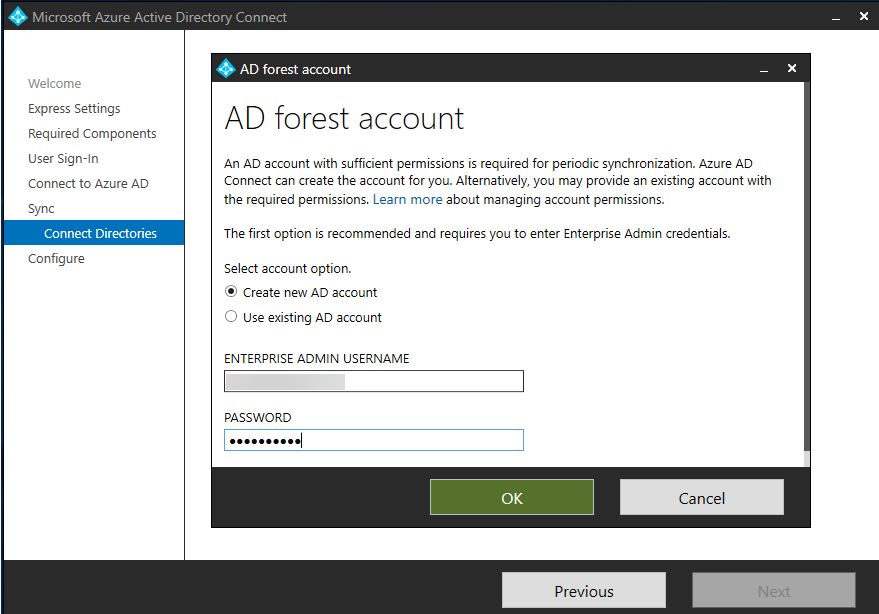
Active Directory bulundu. Next diyerek ilerleyin.
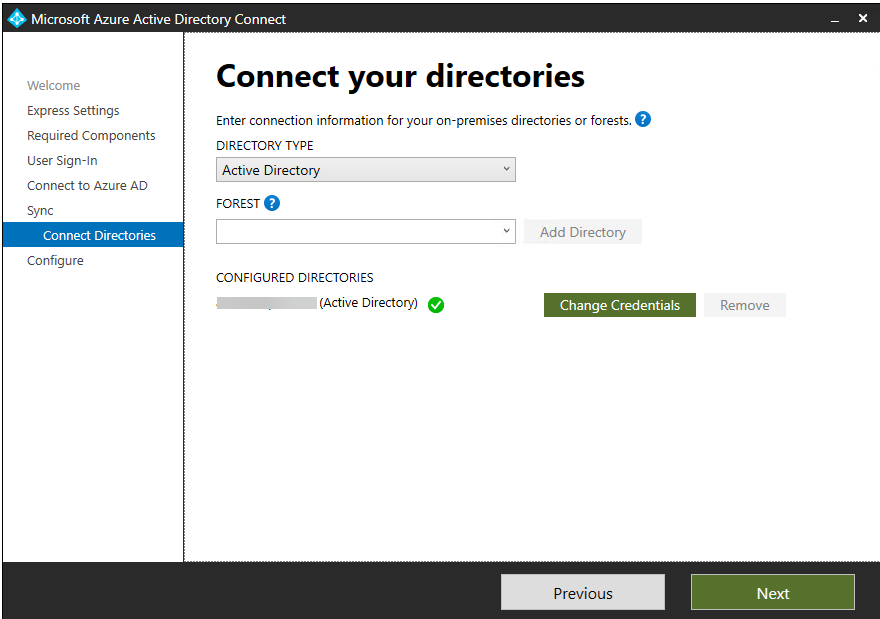
Senkronizasyonu başlatın.

Senkronizasyon sorunsuz tamamlandı.
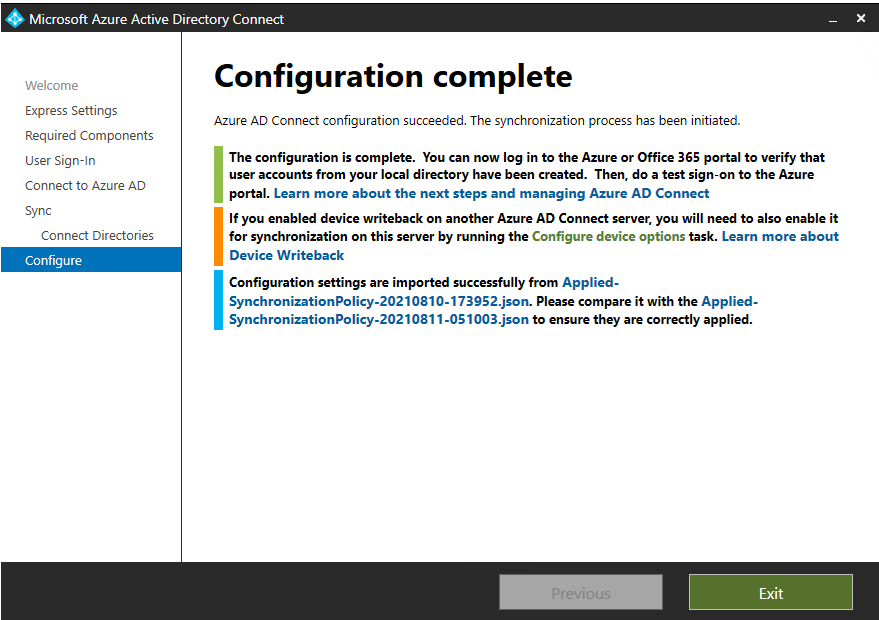
Synchronization Service’i açıp, buradan da sorunsuz sync ettiğini teyit edebilirsiniz.

Sıra eski sunucudaki MSOL kullanıcısını silme işleminde;
Eski sunucuda Synchronization Service‘i açın, Active Directory Domain Services’i seçip, sağ taraftan Properties’e tıklayın.
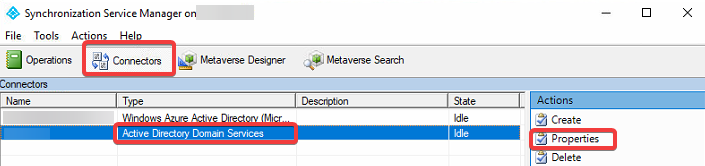
Soldaki seçeneklerden Connect to Active Directory Forest’a tıklayın.
Username kısmında MSOL kullanıcı adını kopyalayın.
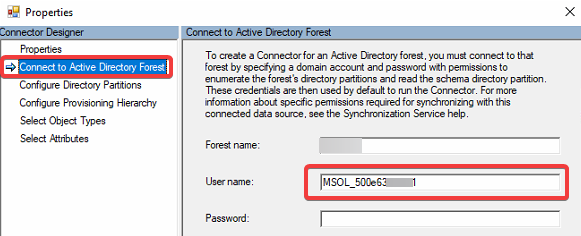
Active Directory User and Computers’ı açın ve kullanıcıyı bulup ,silin.
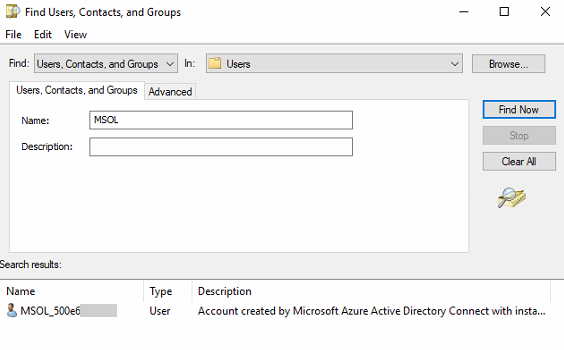
Artık eski sunucudaki Microsoft Azure AD Connect’i kaldırabilirsiniz. Denetim Masası’na geçin.
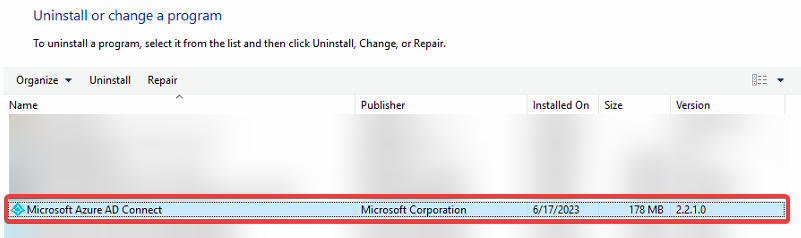
Tüm Component’leri kaldır seçeneği ile ilerleyin.
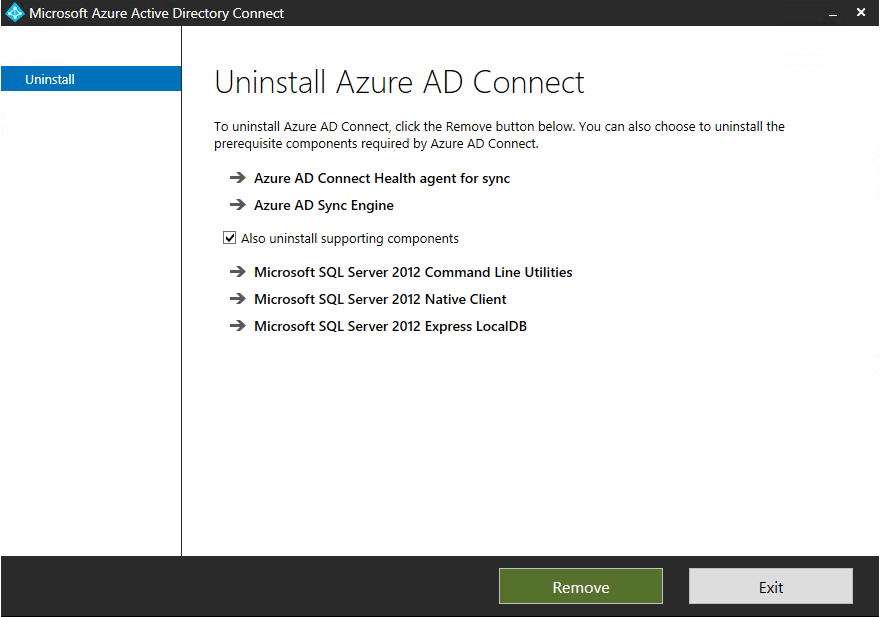
Kaldırma işlemi sorunsuz tamamlandı.
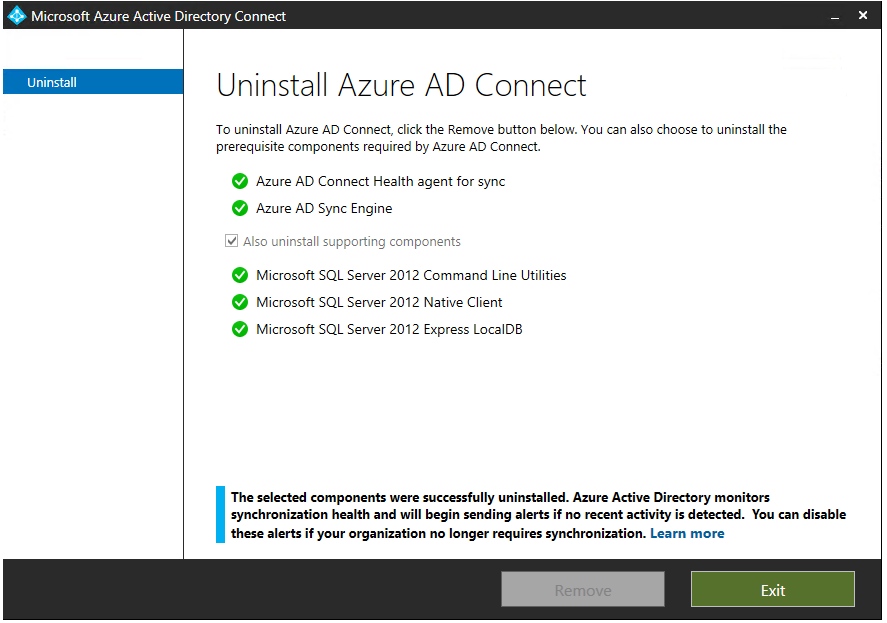
Microsoft Azure AD Connect’in yeni sunucuda sorunsuz çalıştığını doğrulamak için testler yapın. Kullanıcıların ve nesnelerin doğru şekilde senkronize edildiğinden ve erişim haklarının korunduğundan emin olun.